![]() ଏହି ବ features ଶିଷ୍ଟ୍ୟଗୁଡିକ କେବଳ ମାନକ ଏବଂ ବୃତ୍ତିଗତ ପ୍ରୋଗ୍ରାମ ବିନ୍ୟାସନରେ ଉପଲବ୍ଧ |
ଏହି ବ features ଶିଷ୍ଟ୍ୟଗୁଡିକ କେବଳ ମାନକ ଏବଂ ବୃତ୍ତିଗତ ପ୍ରୋଗ୍ରାମ ବିନ୍ୟାସନରେ ଉପଲବ୍ଧ |
ଏକ ଉଦାହରଣ ପାଇଁ ଡିରେକ୍ଟୋରୀକୁ ଯିବା | "କର୍ମଚାରୀ" ।
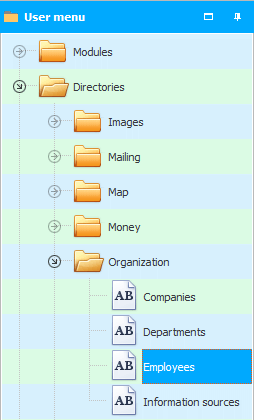
କର୍ମଚାରୀମାନେ ଗୋଷ୍ଠୀଭୁକ୍ତ ହେବେ | "ବିଭାଗ ଦ୍ୱାରା" ।
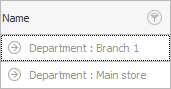
ଉଦାହରଣ ସ୍ୱରୂପ, ' ମେନ୍ ୱେୟାରହାଉସ୍'ରେ ଶ୍ରମିକମାନଙ୍କ ତାଲିକା ଦେଖନ୍ତୁ, ଗୋଷ୍ଠୀ ନାମର ବାମ ପାର୍ଶ୍ୱରେ ଥିବା ତୀର ଉପରେ ଥରେ କ୍ଲିକ୍ କରିବାକୁ ପଡିବ |
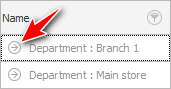
ଯଦି ସେଠାରେ ଅନେକ ଗୋଷ୍ଠୀ ଅଛି, ଆପଣ ଡାହାଣ ମାଉସ୍ ବଟନ୍ ସହିତ ପ୍ରସଙ୍ଗ ମେନୁକୁ କଲ କରିପାରିବେ ଏବଂ କମାଣ୍ଡ ବ୍ୟବହାର କରି ସମସ୍ତ ଗୋଷ୍ଠୀକୁ ଏକକାଳୀନ ବିସ୍ତାର କିମ୍ବା ନଷ୍ଟ କରିପାରିବେ | "ସମସ୍ତ ବିସ୍ତାର କରନ୍ତୁ |" ଏବଂ "ସମସ୍ତ ଭୁଶୁଡ଼ି ପଡ଼ |" ।
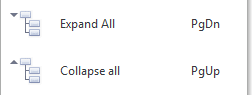
![]() କେଉଁ ପ୍ରକାରର ମେନୁଗୁଡ଼ିକ ବିଷୟରେ ଅଧିକ ଜାଣନ୍ତୁ |
କେଉଁ ପ୍ରକାରର ମେନୁଗୁଡ଼ିକ ବିଷୟରେ ଅଧିକ ଜାଣନ୍ତୁ |
ତା’ପରେ ଆମେ କର୍ମଚାରୀମାନଙ୍କୁ ନିଜେ ଦେଖିବା |
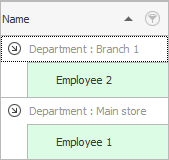
ବର୍ତ୍ତମାନ ଆପଣ ଜାଣନ୍ତି ଯେ କିଛି ଡିରେକ୍ଟୋରୀରେ ଡାଟା ଏକ ଟେବୁଲ୍ ଆକାରରେ ପ୍ରଦର୍ଶିତ ହୁଏ, ଉଦାହରଣ ସ୍ୱରୂପ, ଯେପରି ଆମେ ଦେଖିଥିଲୁ | "ଶାଖା" । ଏବଂ ଭିତରେ "ଅନ୍ୟମାନେ" ରେଫରେନ୍ସ ବହି, ତଥ୍ୟ ଏକ 'ବୃକ୍ଷ' ଆକାରରେ ଉପସ୍ଥାପିତ ହୋଇପାରିବ, ଯେଉଁଠାରେ ଆପଣଙ୍କୁ ପ୍ରଥମେ ଏକ ନିର୍ଦ୍ଦିଷ୍ଟ 'ଶାଖା' ବିସ୍ତାର କରିବାକୁ ପଡିବ |
ଆପଣ ଏହି ଦୁଇଟି ଡାଟା ପ୍ରଦର୍ଶନ ମୋଡ୍ ମଧ୍ୟରେ ସହଜରେ ସୁଇଚ୍ କରିପାରିବେ | ଉଦାହରଣ ସ୍ୱରୂପ, ଯଦି ଆପଣ ଡିରେକ୍ଟୋରୀ ଚାହୁଁନାହାଁନ୍ତି | "କର୍ମଚାରୀ" ତଥ୍ୟ ଗୋଷ୍ଠୀଭୁକ୍ତ ହୋଇଥିଲା | "ବିଭାଗ ଦ୍ୱାରା" , ଏହି ସ୍ତମ୍ଭକୁ ଧରିବା ଯଥେଷ୍ଟ, ଯାହାକି ଗ୍ରୁପିଙ୍ଗ୍ ଏରିଆରେ ପିନ୍ ହୋଇଛି, ଏବଂ ଏହାକୁ ଅନ୍ୟ ଫିଲ୍ଡ ହେଡର୍ ସହିତ ଲାଇନ୍ କରି ଏହାକୁ ଟିକିଏ ତଳକୁ ଟାଣନ୍ତୁ | ସବୁଜ ତୀର ଦେଖାଯିବା ପରେ ଆପଣ ଡ୍ରାଗ୍ ହୋଇଥିବା ସ୍ତମ୍ଭକୁ ମୁକ୍ତ କରିପାରିବେ, ନୂତନ କ୍ଷେତ୍ର କୁଆଡେ ଯିବ ତାହା ସେମାନେ ଦେଖାଇବେ |
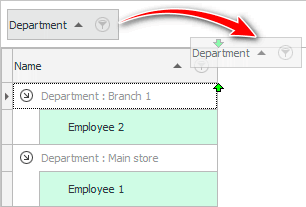
ଏହା ପରେ ସମସ୍ତ କର୍ମଚାରୀ ଏକ ସରଳ ଟେବୁଲରେ ପ୍ରଦର୍ଶିତ ହେବେ |
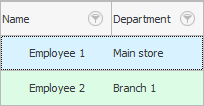
ପୁନର୍ବାର ବୃକ୍ଷ ଦୃଶ୍ୟ ମୋଡକୁ ଫେରିବା ପାଇଁ, ଆପଣ ଯେକ any ଣସି ସ୍ତମ୍ଭକୁ ଏକ ସ୍ୱତନ୍ତ୍ର ଗୋଷ୍ଠୀ କ୍ଷେତ୍ରକୁ ଡ୍ରାଗ୍ କରିପାରିବେ, ଯାହା ବାସ୍ତବରେ କହିଥାଏ ଯେ ଆପଣ ଏହା ଉପରେ ଯେକ any ଣସି କ୍ଷେତ୍ରକୁ ଟାଣି ପାରିବେ |
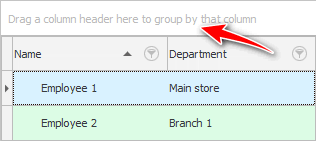
ସୂଚନାଯୋଗ୍ୟ ଯେ ଗୋଷ୍ଠୀକରଣ ଏକାଧିକ ହୋଇପାରେ | ଯଦି ଆପଣ ଅନ୍ୟ ଏକ ଟେବୁଲକୁ ଯାଆନ୍ତି ଯେଉଁଠାରେ ଅନେକ ଫିଲ୍ଡ ପ୍ରଦର୍ଶିତ ହେବ, ଉଦାହରଣ ସ୍ୱରୂପ | "ବିକ୍ରୟ" , ତାପରେ ଆପଣ ପ୍ରଥମେ ସମସ୍ତ ବିକ୍ରୟକୁ ଗ୍ରୁପ୍ କରିପାରିବେ | "ତାରିଖ ଅନୁଯାୟୀ" , ଏବଂ ତାପରେ ମଧ୍ୟ | "ବିକ୍ରେତାଙ୍କ ଦ୍ .ାରା |" । କିମ୍ବା ବିପରୀତ |
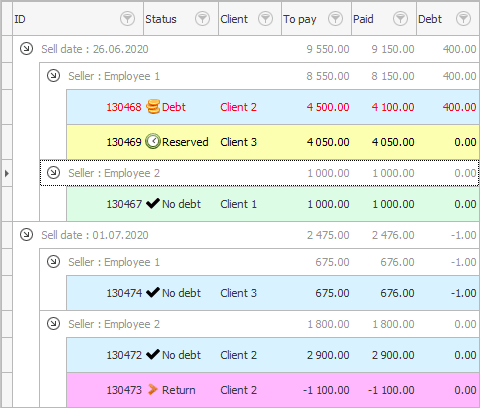
ଅନ୍ୟାନ୍ୟ ସହାୟକ ବିଷୟଗୁଡ଼ିକ ପାଇଁ ନିମ୍ନରେ ଦେଖନ୍ତୁ:
![]()
ୟୁନିଭର୍ସାଲ୍ ଆକାଉଣ୍ଟିଂ ସିଷ୍ଟମ୍ |
2010 - 2024